スプレッドシートをcsvでダウンロードして文字化けした時の解決方法
Googleスプレッドシートはブラウザ上で操作可能な表計算ソフトですが、端末にデータをダウンロードすることもできます。
ただ、csv形式でダウンロードした際に、エクセルで開くと文字化けするケースがあります。
今回スプレッドシートのファイルをダウンロードしたcsvデータが文字化けした時の対処方法を解説します。
スプレッドシートはデータダウンロードも可能
Googleが提供するスプレッドシートは、ブラウザ上で利用可能な表計算ソフトです。
Googleアカウントさえ作成すれば、無料で利用することができます。
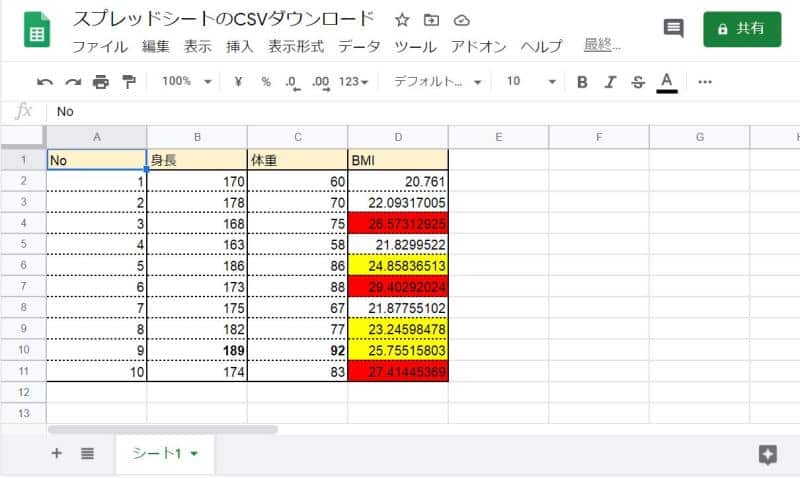
通常Googleスプレッドシートで作成したファイルはGoogleのクラウド上に保管されています。
クラウドなのでマルチデバイスで利用できるのが強みですが、他のシステムでスプレッドシートで作成したデータを利用したいケースがあります。
このような場合にはスプレッドシートのデータをローカル端末にダウンロードして、他システムに入力することが可能です。
ダウンロードする際には、マイクロソフトのエクセルの形式であるXLSXやCSV、TSVといった多様な拡張子のファイルを用意することができます。
スプレッドシートのダウンロード方法
Googleスプレッドシートのファイルダウンロードはとても簡単です。
1.スプレッドシートの管理画面からダウンロードしたいスプレッドシートのファイルを選択します。
2.スプレッドシートのメニューにある「ファイル>ダウンロード」でダウンロードしたいファイル形式を選択します。
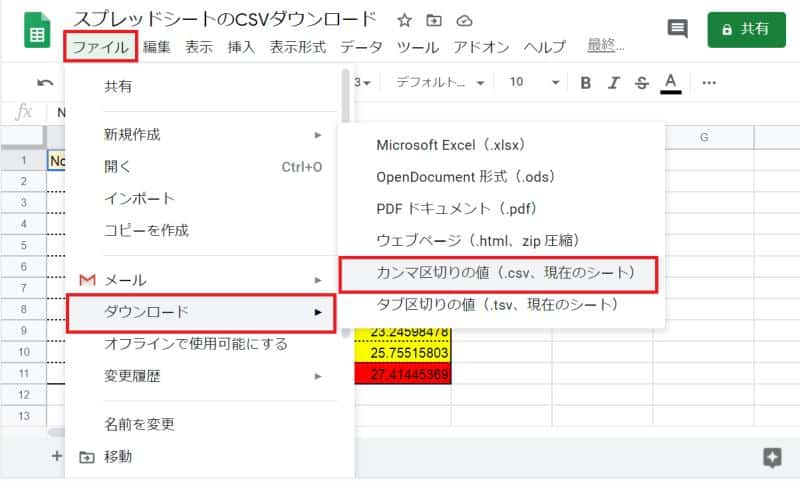
3.ブラウザがダウンロードを開始して、ダウンロードが完了すると取得完了です。
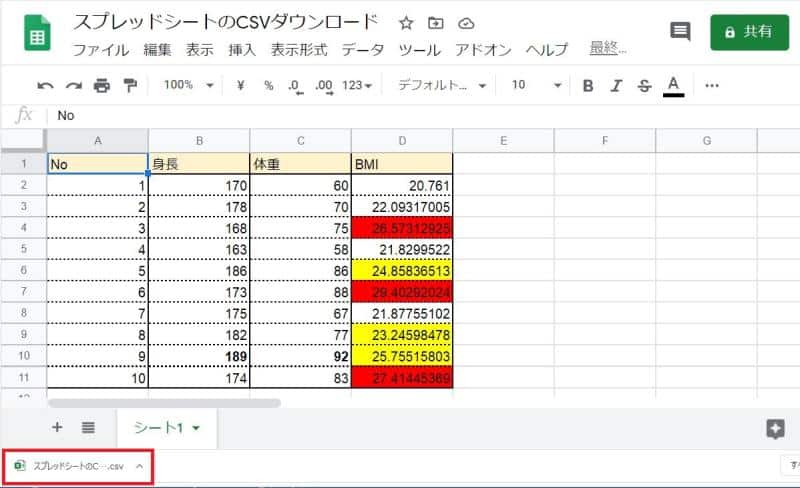
Chromeなどのブラウザの場合、下部にダウンロードしたファイル名が表示されるようになります。
ダウンロードしたcsvファイルがエクセルだと文字化け
しかし、先ほどGoogleスプレッドシートからダウンロードしたcsvファイルをマイクロソフトのエクセルで開くと文字化けしてしまいます。
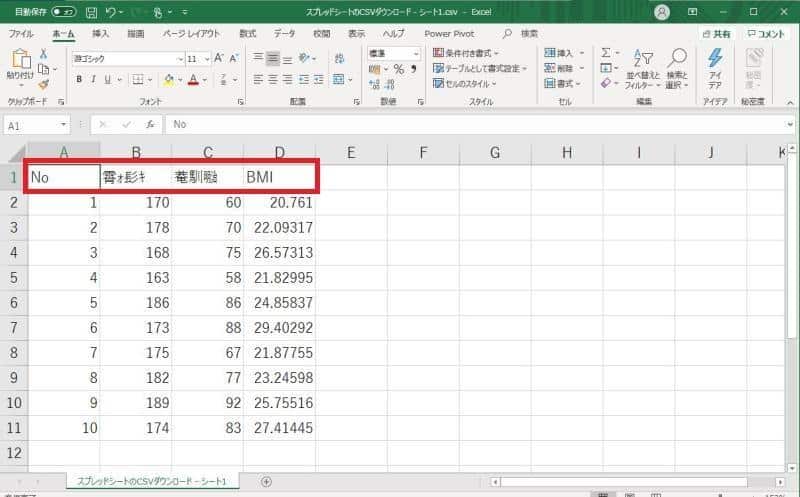
数字やNoやBMIといった英語は問題ありませんが、身長・体重の部分が文字化けで読めなくなってしまっています。
文字化けの原因は文字コードの違いにあります。
スプレッドシートからDLしたcsvファイルの文字コードはutf-8ですが、エクセルはshift-jisという文字コードとして開こうとするためです。
半角英数字だけのcsvファイルならutf-8とshift-jisも互換性があるため問題ありません。
しかし、ひらがなや漢字などの全角文字が含まれている場合にはうまくエクセルで開くことができません。
スプレッドシートのcsvの文字化け解決方法
では、どうすればスプレッドシートからダウンロードしたcsvファイルの、エクセルでの文字化けを防ぐことができるのか?
csvの文字化け解消方法を解説します。
文字化けする理由としては、csvの文字コードがエクセル標準のshift-jisではなく、utf-8であることが原因でした。
そこで、csvファイルの文字コードをutf-8からshift-jisに変換すれば解消できます。
1.csvファイルを右クリックし、「プログラムから開く>メモ帳」を選択します。
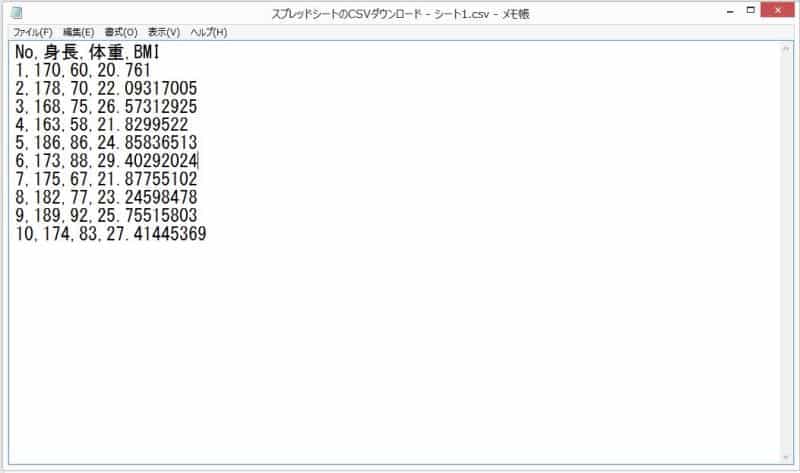
※メモ帳で開いた際には文字化けが発生していません。
2.メニュー「ファイル>名前を付けて保存」を選択します。
3.保存ウィンドウの中にある文字コードの部分をutf-8をANSIに変更し、保存します。
○変更前↓
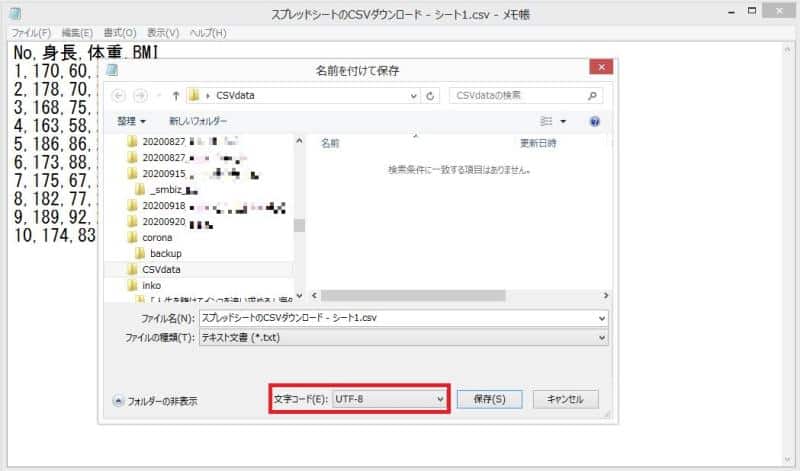
○変更後↓
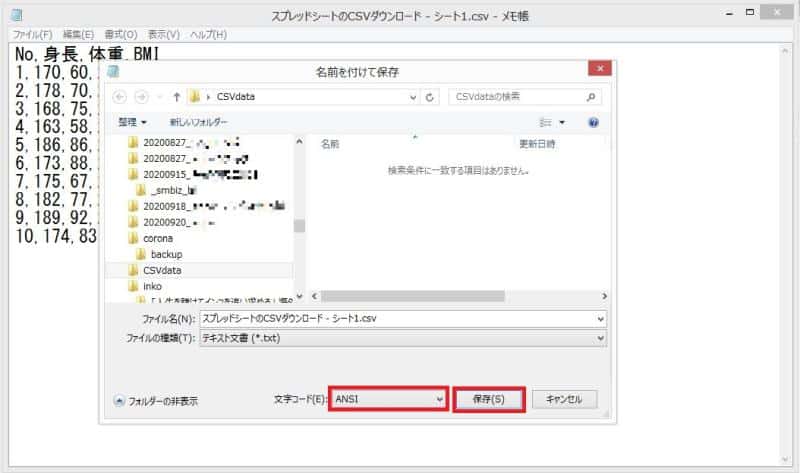
※shift-jisの文字コードはメモ帳上では「ANSI」と表現されます。
以上の3ステップでcsvファイルの文字コード変換は完了です。
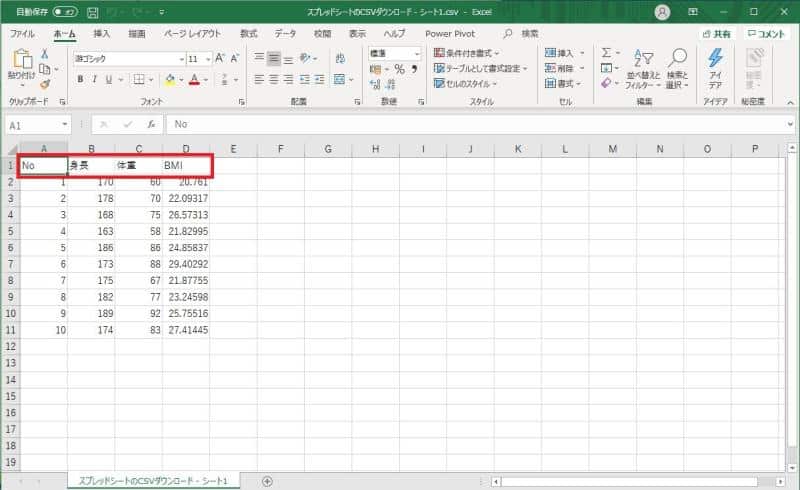
再度エクセルでcsvファイルを開くと、文字化けしていた部分も正しく表示されるようになりました。
まとめ・終わりに
今回Googleスプレッドシートからダウンロードしたcsvファイルがエクセルで文字化けした時の解決方法を解説しました。
スプレッドシートからダウンロードしたcsvの文字コードがutf-8になっていて、エクセルのshift-jisと異なるのが原因です。
メモ帳でcsvファイルを開き、文字コードをANSI(shift-jis)に変換することでエクセルの文字化けを解消できます。
もしGoogleスプレッドシートのcsvファイルの文字化けで困った時はこの方法を試してみてください。
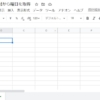
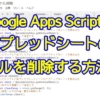
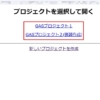
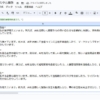
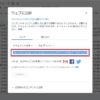

















ディスカッション
コメント一覧
まだ、コメントがありません